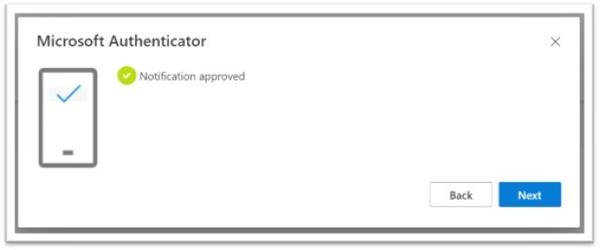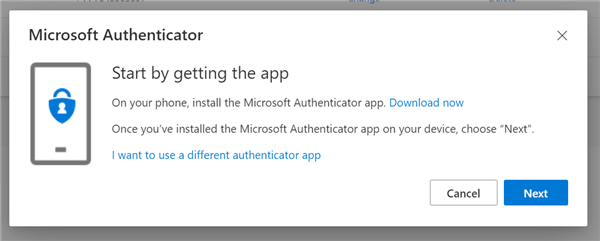Habilitando o aplicativo de autenticação multifator
O que é o aplicativo de autenticação multifator?
Se você for um administrador de TI, sinta-se à vontade para compartilhar este passo a passo com os usuários quando tiver ativado esta função...
Um artigo sobre como configurá-lo no Azure será publicado em breve.
Etapa 1 - Entrar
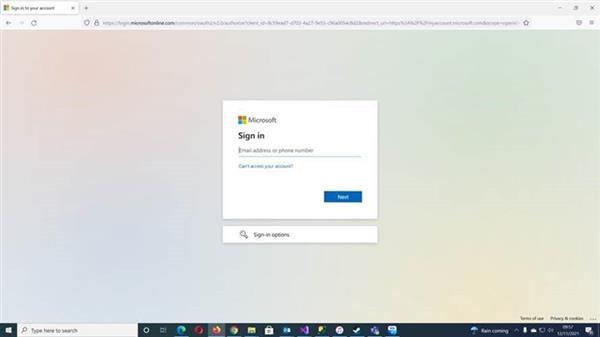
Navegue atéhttps://myaccount.microsoft.com/ onde você será solicitado a fazer login por meio de uma das duas telas abaixo.
Sua conta de trabalho é seu endereço de e-mail.
Você será recebido com uma página de login ou escolha a página da conta.
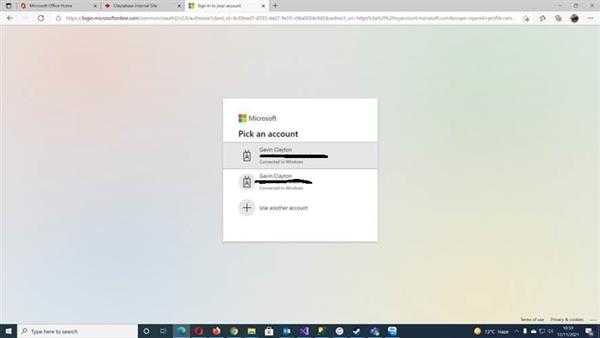
Passo 2 - Minha conta
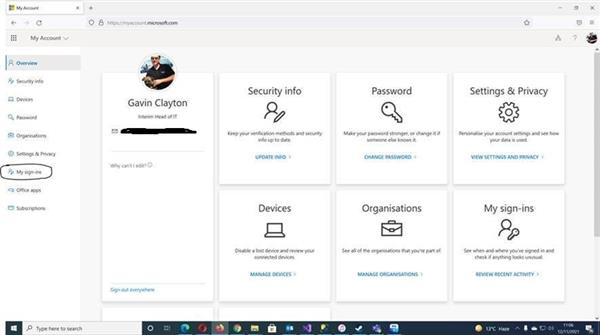
A maioria dos itens aqui estão bloqueados. Então vá para "Meus logins" à esquerda.
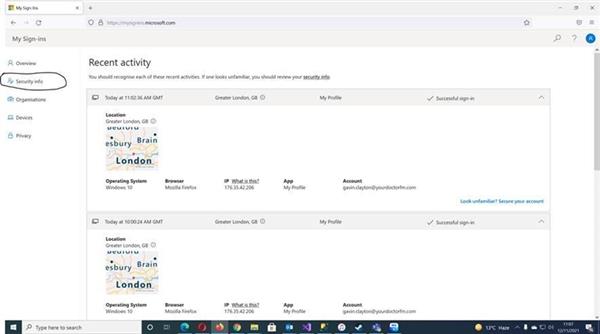
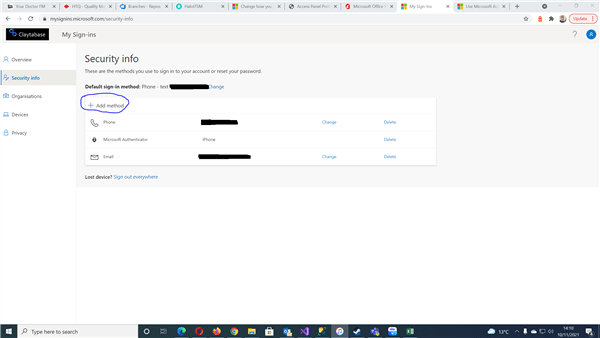
Aqui, basta clicar em "Adicionar Método"
Como uma observação rápida, também vale a pena seguir as etapas para adicionar um número de telefone ao mesmo tempo, caso o restante do método alternativo não funcione corretamente, pois você pode ficar preso em um loop.
Se você ficar preso em um loop, basta informar o administrador para adicionar seu número de telefone aos Métodos de Autenticação no Portal do Azure.
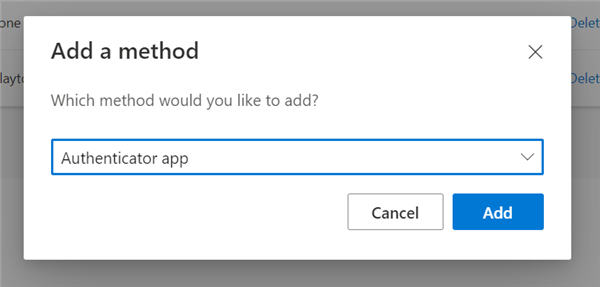
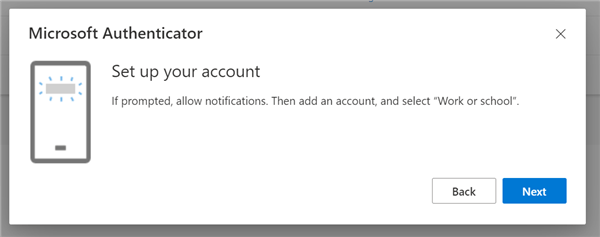
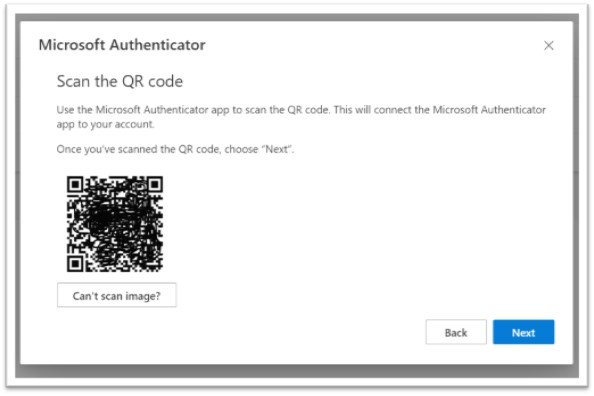
Passo 4 - Mude para o aplicativo
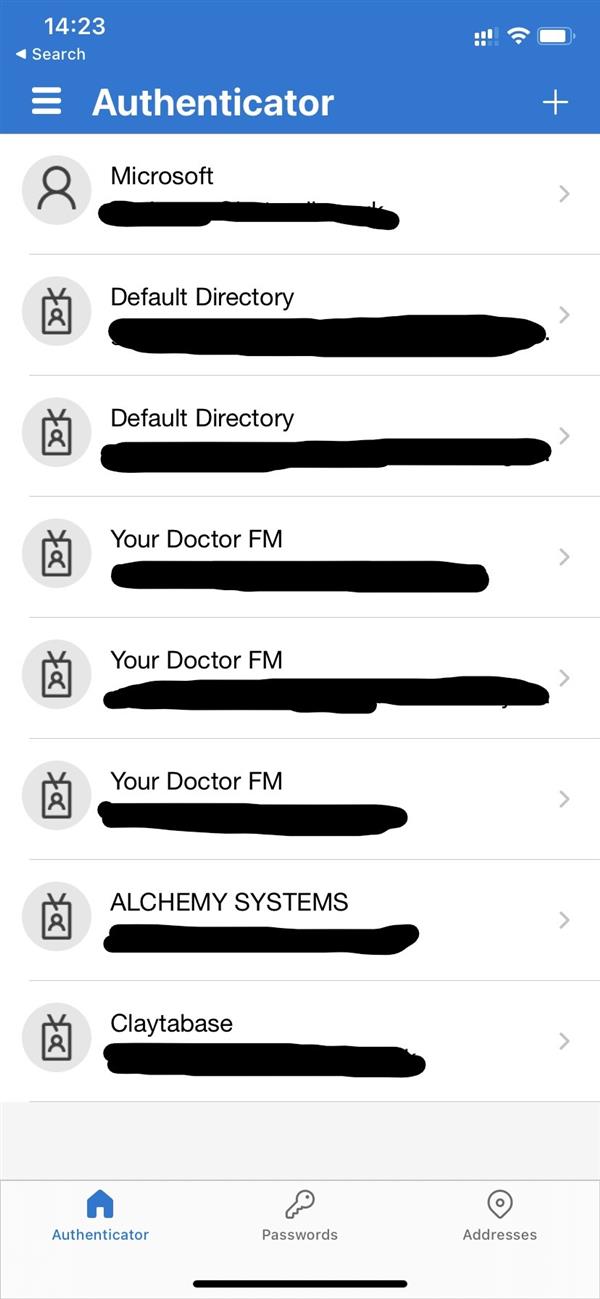
Mude para o seu telefone, suas contas estarão vazias se for uma nova instalação, mas você pode usar o mesmo aplicativo para várias instalações.
Passo 4 - Mude para o aplicativo
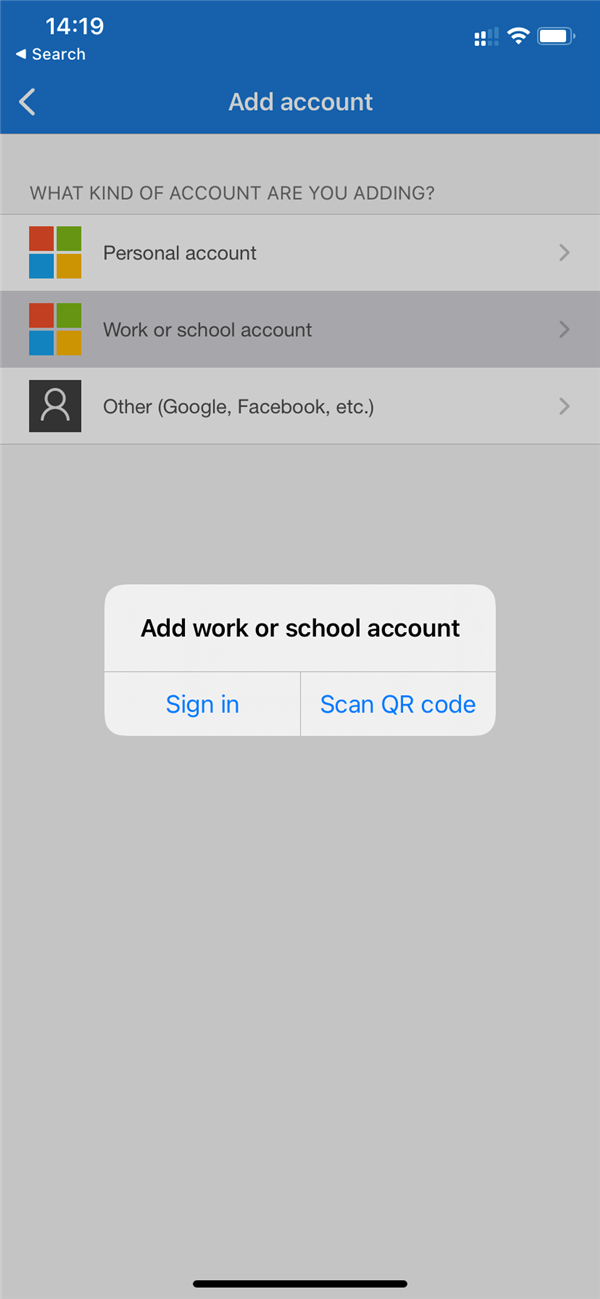
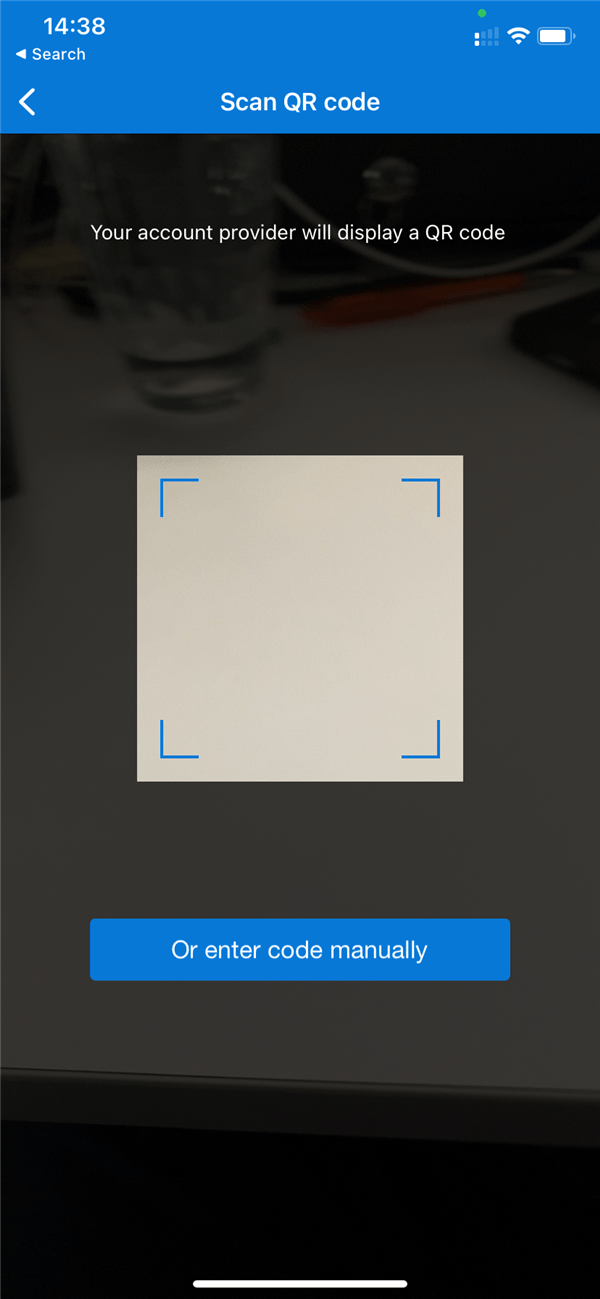
Centralize a imagem no navegador do seu telefone.
Em seguida, você deve ser levado de volta à tela inicial.
Passo 5 - De volta ao seu navegador
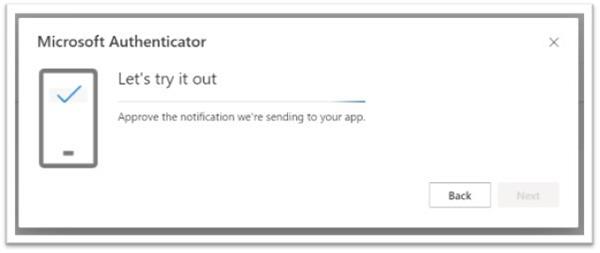
Passo 6 - De volta ao seu telefone
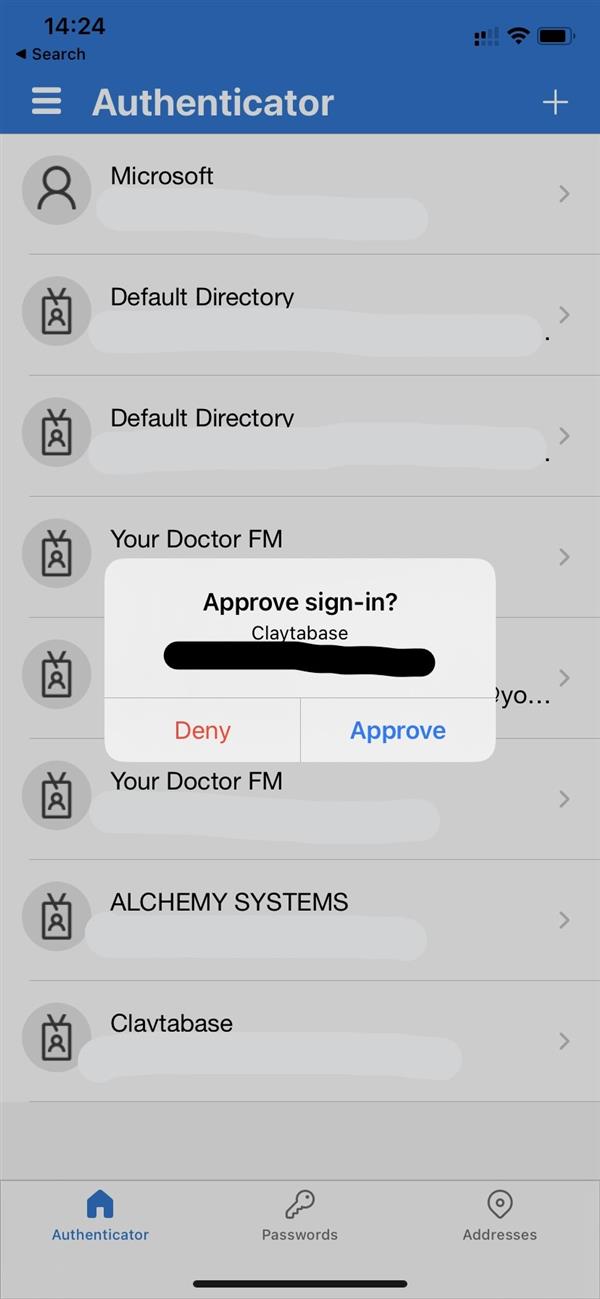
Feito - Espero!